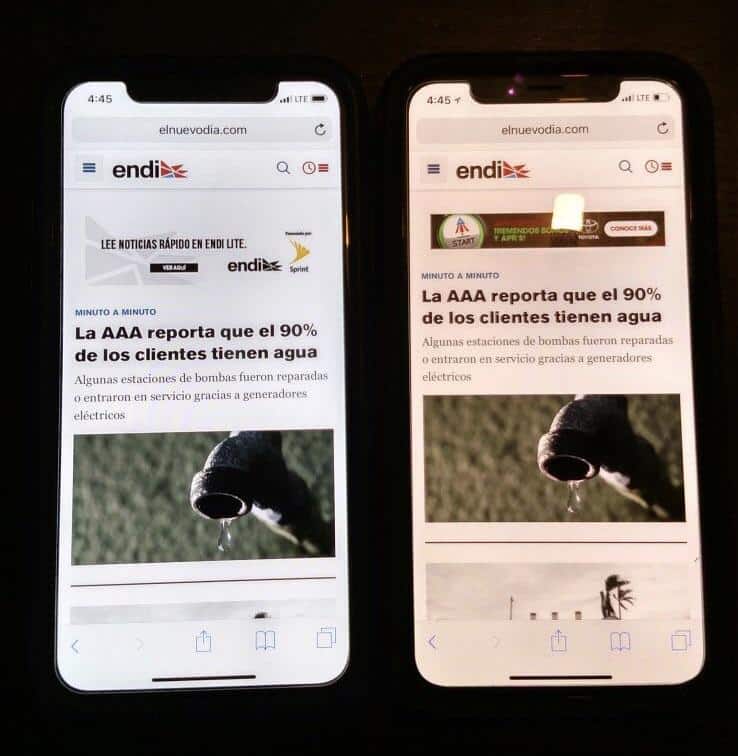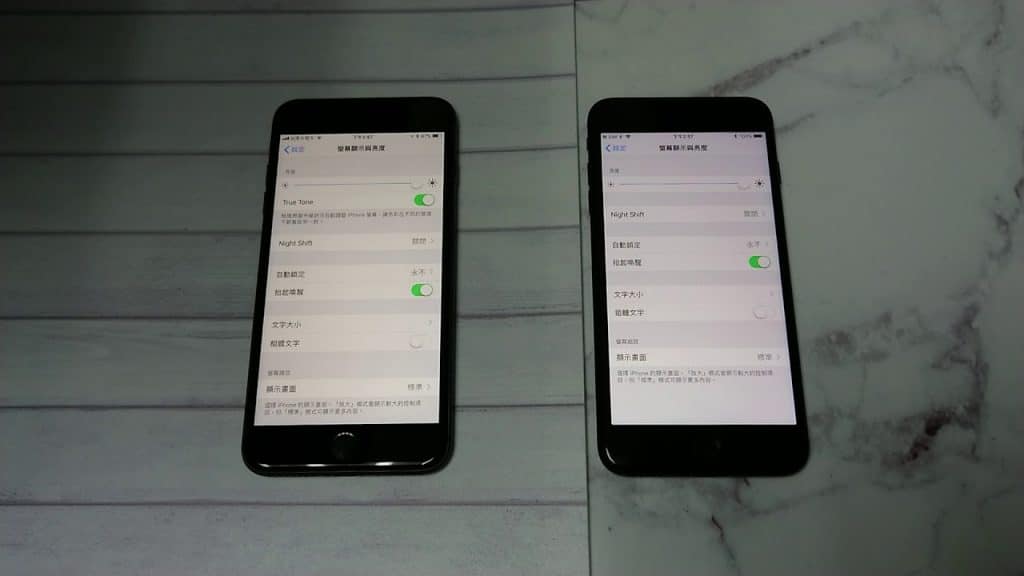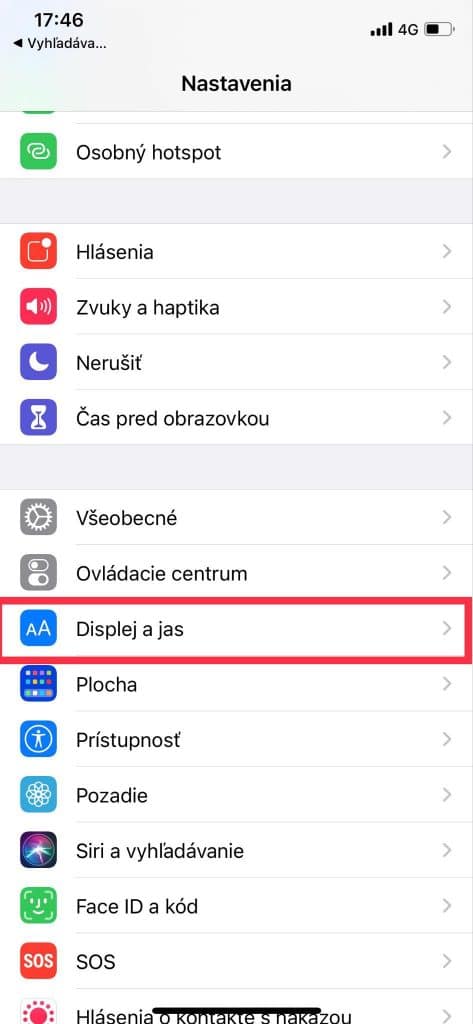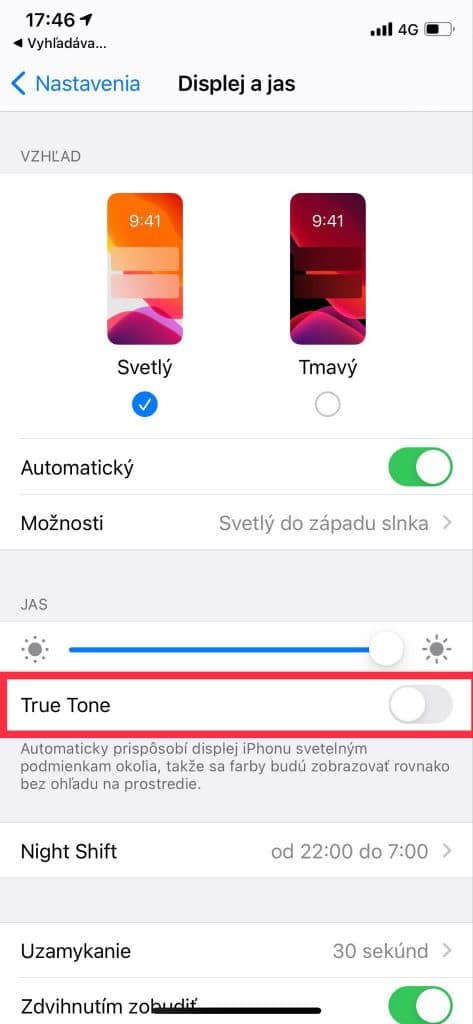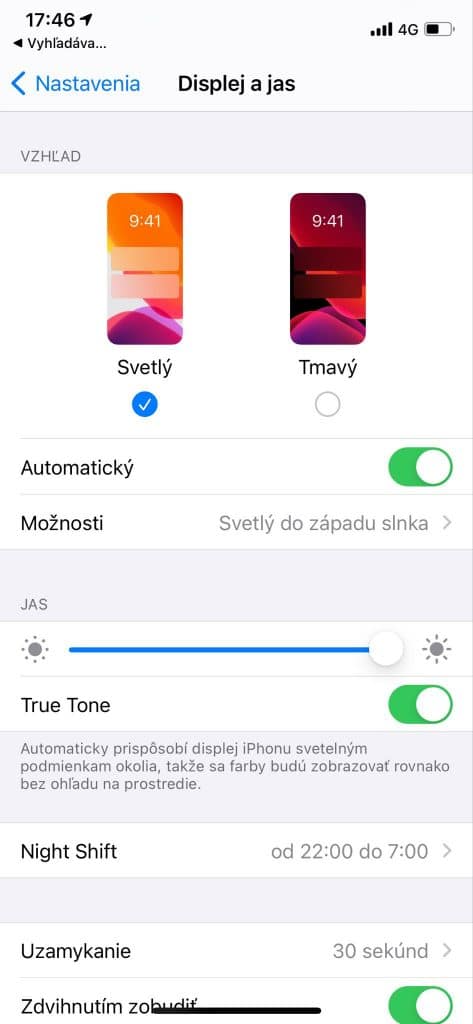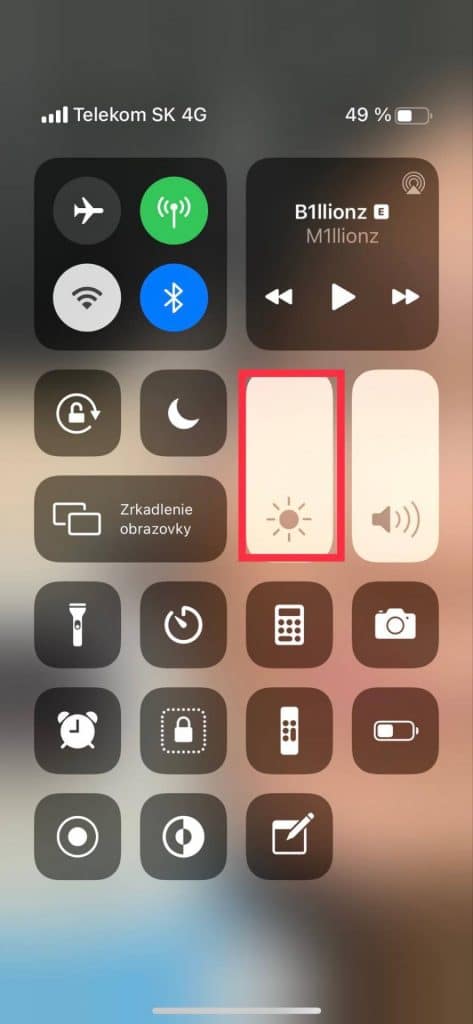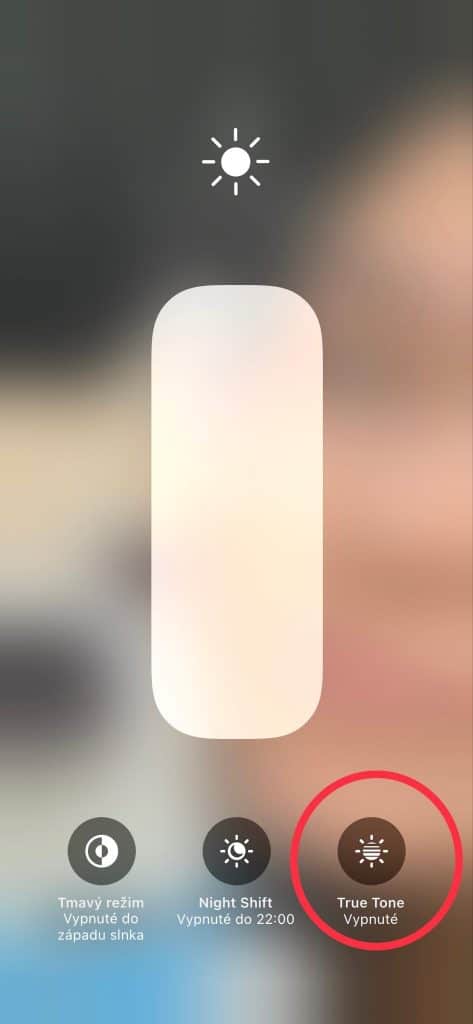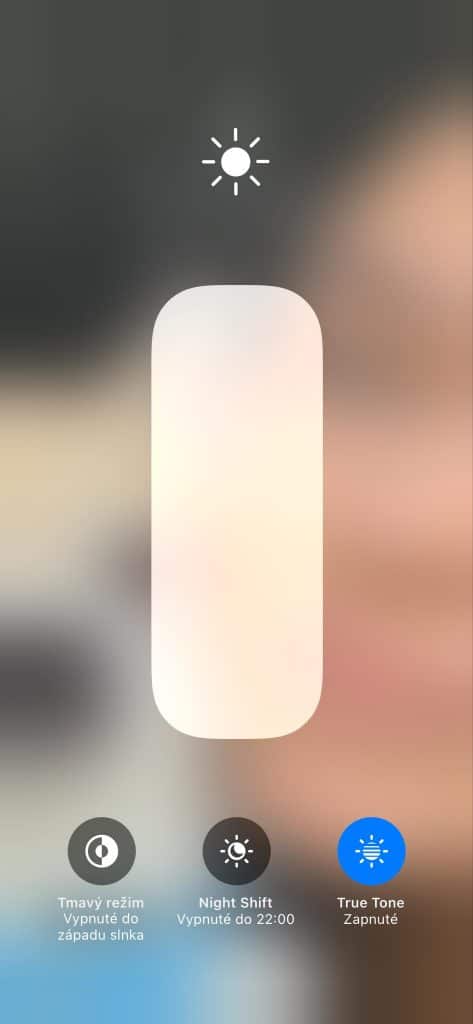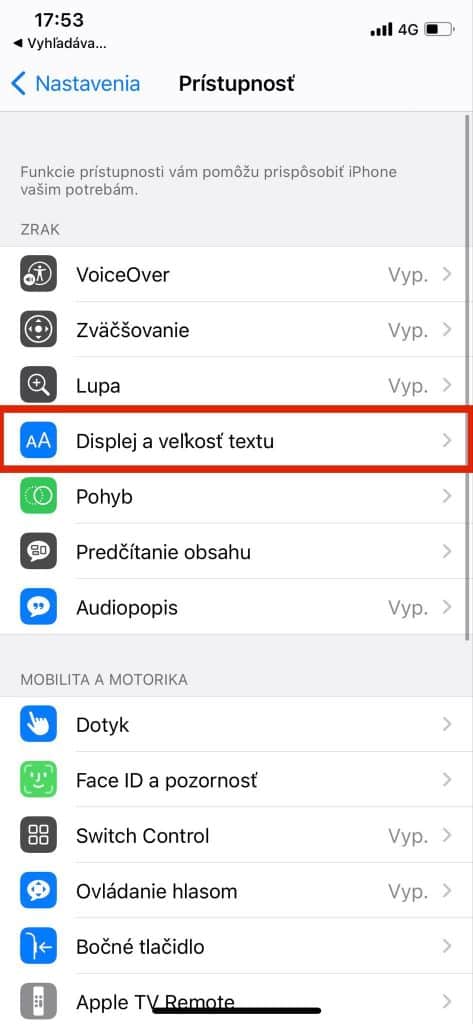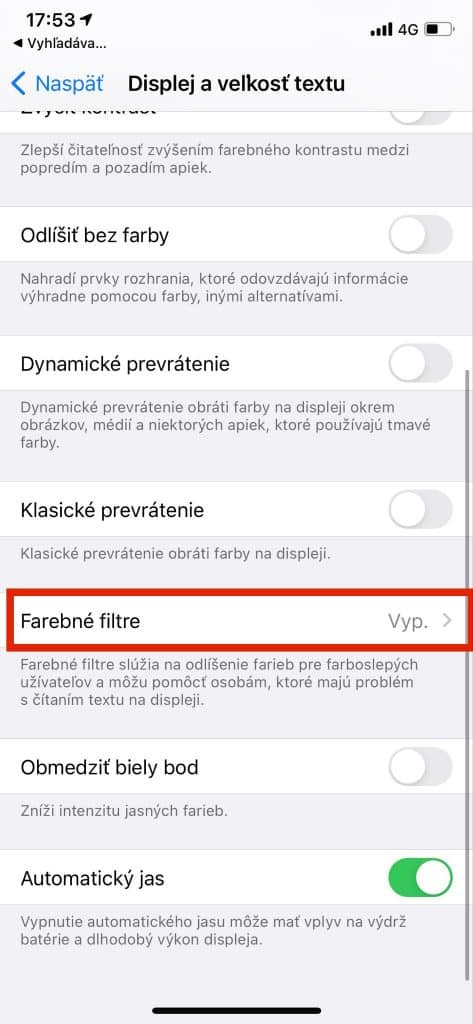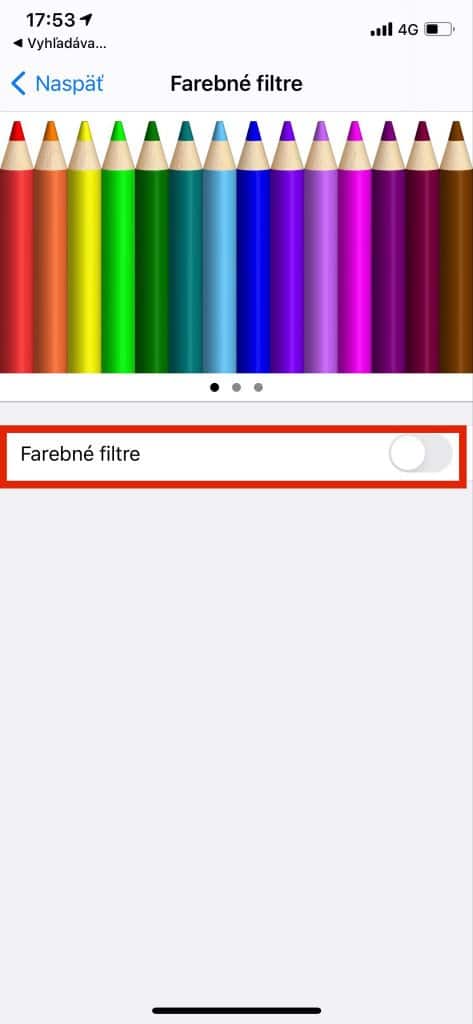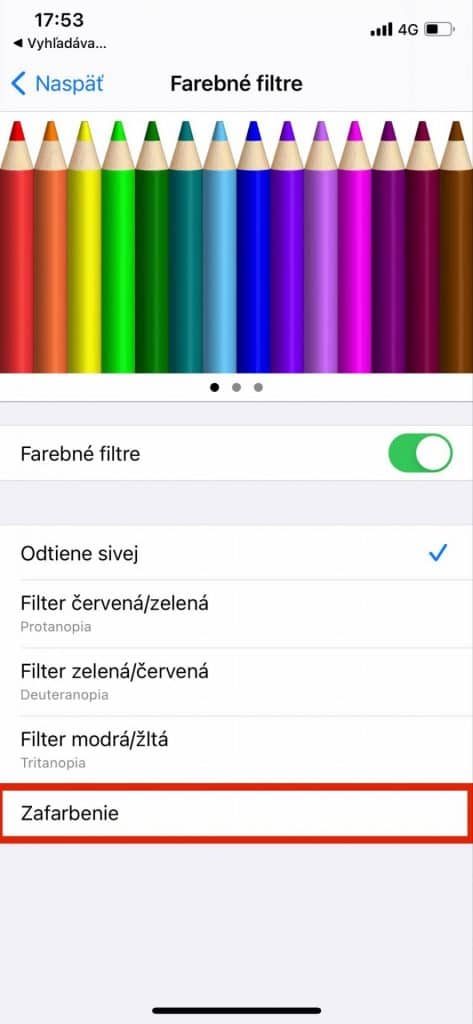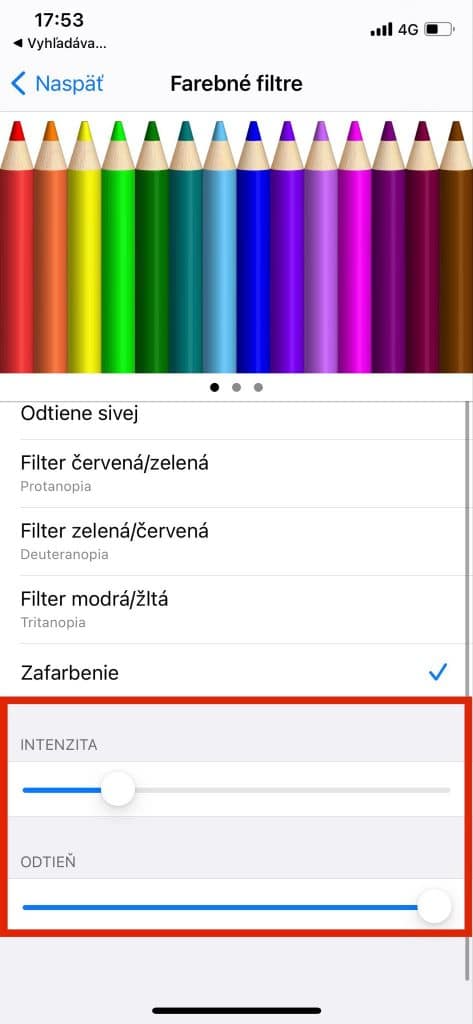Technológia True Tone displeja debutovala po prvýkrát ešte v roku 2016 s príchodom iPadu Pro (s 9,7″ displejom). Od tej doby sa postupne začala dodávať do celej plejády zariadení. V dnešnom článku a návode vás naučíme, ako túto funkciu správne nastaviť a používať. Poďme na to!
True Tone displej – ako funguje?
Následujúce vylepšenie je založené na princípe, kedy iPhone alebo iPad upravuje teplotu farieb obrazovky v závislosti od toho, čo sa presne deje vo vašom okolí. Vďaka tomu je používanie zariadenia o niečo prirodzenejšie a vaše oči menej „trpia“.
Celé si to môžeme uviesť na jednoducho príklade. Pokiaľ by ste sa ocitli v slabo osvetlenej miestnosti, kde je umiestnená iba jedna stolná lampa, True Tone sa premení do teplejších a žltších odtieňov. Je to podobné, ako keby sme sa v rovnakých podmienkach pozerali na kúsok bieleho papiera.
Keby ste sa ale nachádzali niekde v exteriéri, počas zamračeného dňa, displej bude mať omnoho chladnejšie a modrejšie odtiene (podobne ako papier).
V tomto článku sa dočítate, ako rýchlo povoliť alebo zakázať funkciu priamo z ovládacieho centra alebo cez nastavenia. Tak isto si vysvetlíme, akým spôsobom vylepšiť jednotlivé farby pre príjemnejšie používanie v praxi (niekedy je zmena príliš intenzívna).
Zariadenia, ktoré podporujú True Tone
- iPhone X a novší
- iPhone 8 a novší
- iPhone 8 Plus a novší
- iPad Pro 12,9″ (2. generácia) a novší
- iPad Pro 10,5″ a novší
- iPad Pro (9,7″) a novší
Ako zapnúť/vypnúť funkciu cez Nastavenia v iOS?
Ešte pred tým než začneme, mali by ste vedieť, ako sa vôbec technológia spúšťa v prípade, že ste úplným nováčikom. Postup je absolútne jednoduchý a zvládnete ho behom desiatok sekúnd:
- Vezmite si do ruky svoj iPhone alebo iPad a otvorte aplikáciu Nastavenia.
- Kliknite na položku Displej a jas.
- V otvorenom menu sa nachádza prepínač pre funkciu True Tone – aktivujte/deaktivujte ho.
- Hotovo.
Spúšťanie cez ovládacie centrum
Vývojári mysleli aj na situácie, kedy budete chcieť prístup k TrueTone displeju okamžite (napríklad aj z uzamknutej plochy). Presne preto umiestnili tlačidlo na jeho aktiváciu/deaktiváciu aj do ovládacieho centra. Dostanete sa k nemu týmto spôsobom:
- Otvorte ovládacie centrum na vašom zariadení (buď vysunutím zdola alebo z pravej vrchnej časti displeja).
- Podržte prst na regulátore jasu (buď pomocou funkcie 3D Touch alebo Haptic Touch).
- Otvorili sa vám rozšírené nastavenia. V pravom spodnom rohu viete jedným kliknutím aktivovať alebo deaktivovať True Tone.
- Hotovo.
Ako si prispôsobiť farby TrueTone displeja podľa vlastných preferencií?
Niektorí používatelia nie sú spokojní s tým, že funkcia premieňa ich displej (za určitých podmienok) do príliš teplých (žltkastých) odtieňov. Tento problém má hneď dve riešenia, ktoré si ukážeme nižšie.
V prvom rade môžete otvoriť Nastavenia>Displej a Jas> Night Shift. V spodnej časti si viete regulovať intenzitu tak, aby displej vyzeral čo najprirodzenejšie (počas zhoršených svetelných podmienok). Okrem toho sa však dá upraviť aj celkový odtieň vďaka farebným filtrom. K tým sa dostanete následujúcim postupom:
- V prvom rade sa uistite, že máte aktivovaný True Tone pomocou jednej z metód, ktoré sme vám ukázali vyššie.
- Teraz otvorte Nastavenia a v spodnej časti vyberte Prístupnosť.
- Následne vyhľadajte položku Displej a veľkosť textu.
- V spodnej časti menu sa nachádza možnosť „Farebné filtre“ (ktorá je defaultne vypnutá).
- Po otvorení ju aktivujte prepínačom.
Ako si správne nastaviť filtre?
- V prvom rade kliknite na položku Zafarbenie (ktorá je úplne posledná).
- V spodnej časti presuňte Intenzitu a Odtieň úplne doprava (displej bude červený).
- Teraz začnite presúvať Odtieň smerom doľava tak, aby sa vám na displeji zobrazila purpurová farba (medzi červenou a modrou).
- Teraz presuňte Intenzitu úplne doľava. S trochou šťastia ste si znížili tón teploty obrazovky, vďaka čomu pôsobí o niečo prirodzenejším a príjemnejším dojmom. Pokiaľ sa to celkom nepodarilo, skúste presunúť Odtieň do mierne hlbšej, fialovej farby.
Nezabúdajte na to, že po tomto nastavení môže vyzerať True Tone displej „príliš modro“ v svetlejšom exteriérovom prostredí. Ak sa deaktivuje samotná funkcia, filtre ostávajú zapnuté. Musíte ich teda vypínať manuálne. Do komentára nám napíšte, či túto technológiu využívate aj vy alebo nie…